فہرست کا خانہ
Microsoft Excel میں کام کرتے ہوئے بعض اوقات ہمیں ورک بک کے اندر ایک کام کو بار بار کرنے کی ضرورت ہوتی ہے۔ اس کے لیے، آپ آسانی سے ایک بٹن کو ایک میکرو تفویض کر سکتے ہیں تاکہ آپ کو ہر شیٹ کے لیے ایک ہی طریقہ کار کو دہرانے کی ضرورت نہ پڑے۔ بس بٹن پر کلک کریں اور آپ کا کام تفویض کے مطابق ہو جائے گا۔ اس آرٹیکل میں، ہم سیکھیں گے کہ ایکسل میں بٹن کو میکرو کیسے تفویض کرنا ہے۔ آئیے شروع کریں۔
پریکٹس ورک بک ڈاؤن لوڈ کریں
جب آپ یہ مضمون پڑھ رہے ہوں تو ورزش کرنے کے لیے اس پریکٹس ورک بک کو ڈاؤن لوڈ کریں۔
ایکسل Macro.xlsm تفویض کریں
ایکسل میں بٹن کو میکرو تفویض کرنے کے 2 آسان طریقے
مندرجہ ذیل میں، میں نے 2 شیئر کیے ہیں۔ ایکسل میں بٹن کو میکرو تفویض کرنے کے آسان اور آسان طریقے۔
فرض کریں کہ ہمارے پاس کچھ طلبہ کے ناموں اور ان کے امتحان نتائج<2 کا ڈیٹاسیٹ ہے۔> ورک شیٹ میں۔ اب ہم ایکسل میں ایک بٹن کو میکرو تفویض کریں گے۔
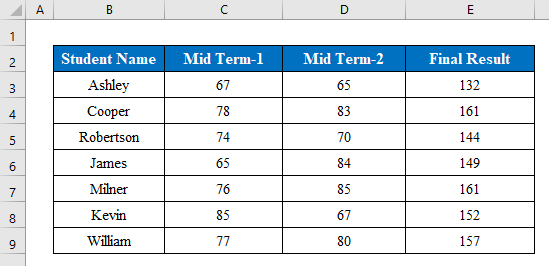
1. ایکسل میں بٹن کو میکرو تفویض کرنے کے لیے فارم کنٹرول فیچر کا استعمال کریں
ریکارڈ کرنے کے بعد اور میکرو کا تجربہ کیا، آپ اپنے میکرو کو ورک شیٹ پر رکھے ہوئے بٹن پر تفویض کرنا چاہیں گے۔ ایسا کرنے کے لیے بس ڈویلپر کی خصوصیت کا استعمال کریں-
اقدامات:
- سب سے پہلے، "<سے " بٹن " آئیکن کو دبائیں اپنی ورک شیٹ کے اندر بٹن بنانے کے لیے 1>Insert ” کا اختیار۔
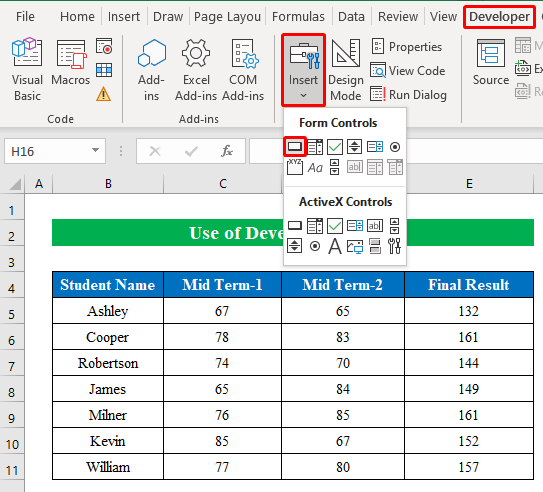
- دوسرے، اپنی ورک شیٹ پر کہیں بھی ایک بٹن کھینچیں۔
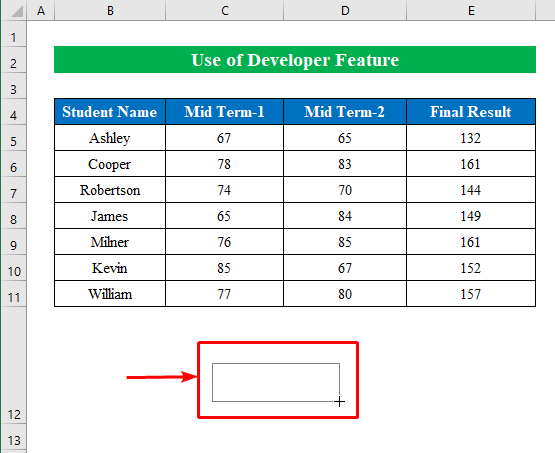
- بٹن ڈرائنگ کے بعد ایک نئی ونڈو ظاہر ہوگیتخلیق کردہ بٹن کے لیے ایک میکرو تفویض کرنے کے لیے کہہ رہا ہے۔
- آہستہ سے، اپنا میکرو منتخب کریں اور نیچے ڈراپ ڈاؤن فہرست سے " یہ ورک بک " منتخب کریں۔
- دبائیں ٹھیک ہے ۔
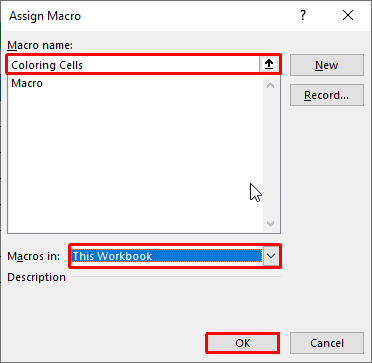
- اس لیے سیلز کو منتخب کرنے کے لیے بٹن آئیکن پر کلک کریں۔ آؤٹ پٹ۔
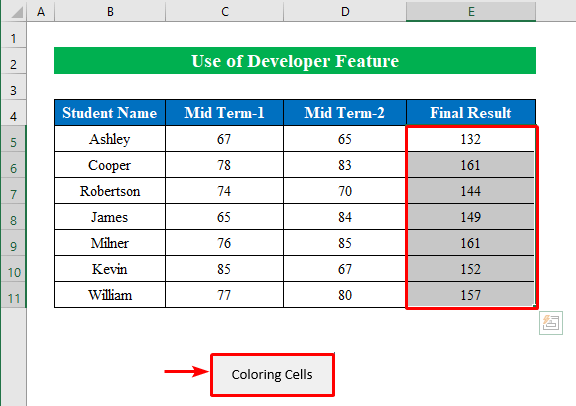
- آخر میں، آپ دیکھیں گے کہ منتخب سیلز میکرو کے مطابق رنگین ہیں۔ اس طرح آپ ایکسل میں ایک بٹن کو میکرو بنا اور تفویض کر سکتے ہیں۔
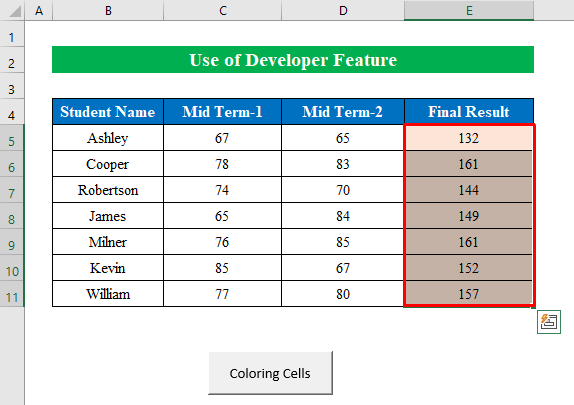
مزید پڑھیں: ایکسل میں 22 میکرو مثالیں VBA
اسی طرح کی ریڈنگز
- VBA میکرو قطار کو حذف کرنے کے لیے اگر سیل ایکسل میں قدر رکھتا ہے (2 طریقے) <13
- VBA کا استعمال کرتے ہوئے بنائی گئی میکرو مثال
- ایکسل میں میکرو سیکیورٹی کے بارے میں ضروری پہلو
2. تفویض کرنے کے لیے شکل داخل کریں ایکسل میں ایک میکرو
اگر آپ چاہیں تو آپ اپنی مطلوبہ شکل بھی ڈال سکتے ہیں اور پھر اپنی پسند کا میکرو تفویض کر سکتے ہیں۔ ایسا کرنے کے لیے-
مرحلہ 1:
- سے شروع کرتے ہوئے، آئیے " Insert " آپشن سے ایک شکل بنائیں۔ یہاں میں نے اسپریڈشیٹ کے اندر ڈرا کرنے کے لیے " Oval " شکل کا انتخاب کیا ہے۔
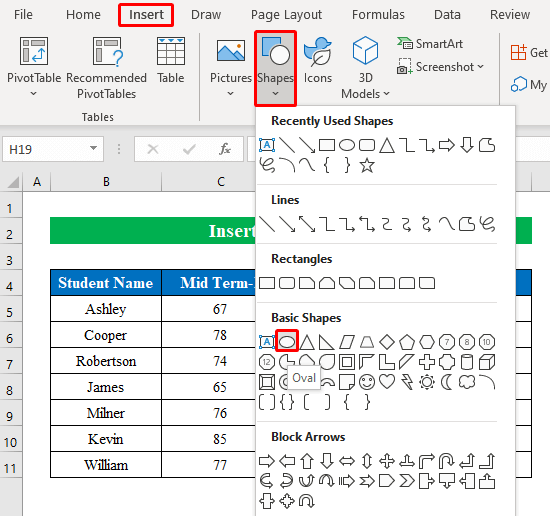
- لہذا، کسی بھی شکل کو ڈرا کا انتخاب کرتے ہوئے آپ کی ورک شیٹ پر پوزیشن۔
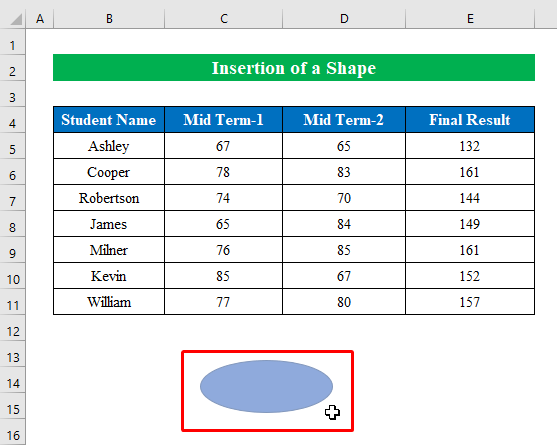
- اسی انداز میں، آئیے ماؤس کے بٹن پر دائیں کلک کرکے اور "<کو منتخب کرکے تیار کردہ شکل کے لیے ایک میکرو تفویض کرتے ہیں۔ 1>میکرو تفویض کریں “۔
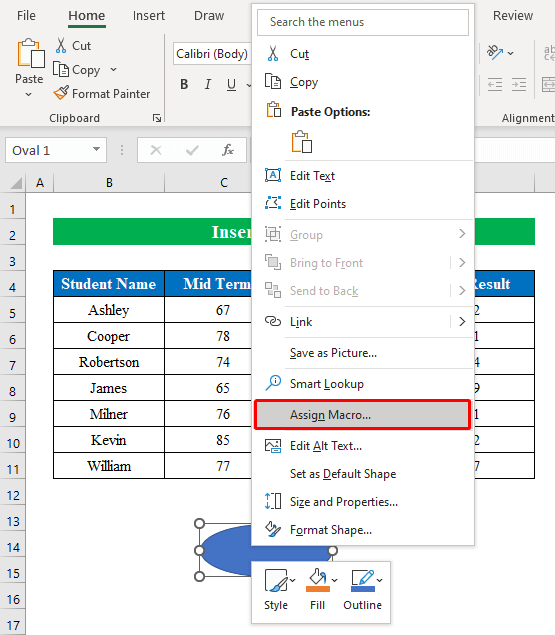
- اب، اپنا میکرو منتخب کریں، اور پھر ڈراپ ڈاؤن سےفہرست میں " یہ ورک بک " کو منتخب کریں۔
- جاری رکھنے کے لیے ٹھیک ہے بٹن کو دبائیں۔
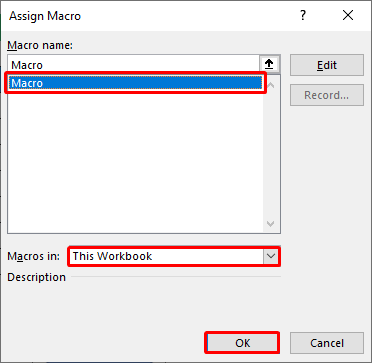
1 0> 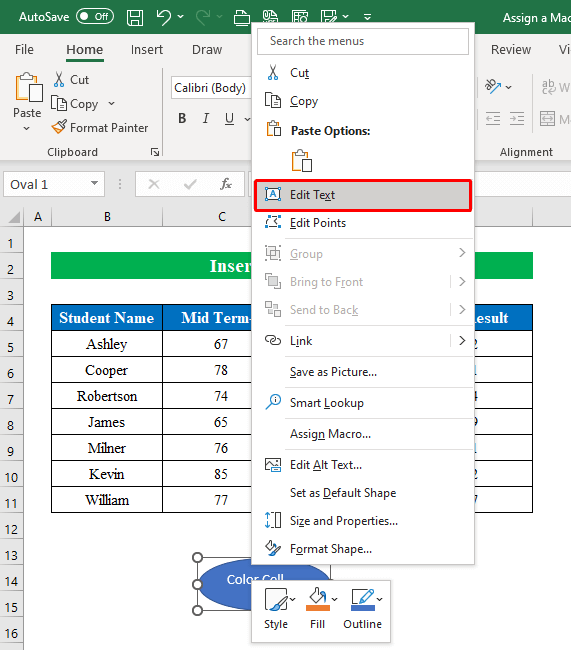
- پھر، ورک شیٹ سے کسی بھی سیل کو منتخب کریں اور " شکل " دبائیں جو میکرو کے ساتھ تفویض کیا گیا ہے۔
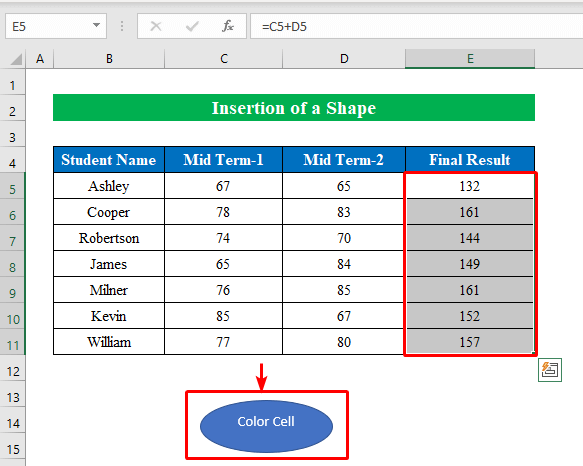
- آخر میں، ہم میکرو کوڈ میں تفویض کردہ آؤٹ پٹ حاصل کریں گے۔ یہ ایکسل میں میکرو تفویض کرنے کا آسان ترین طریقہ ہے۔
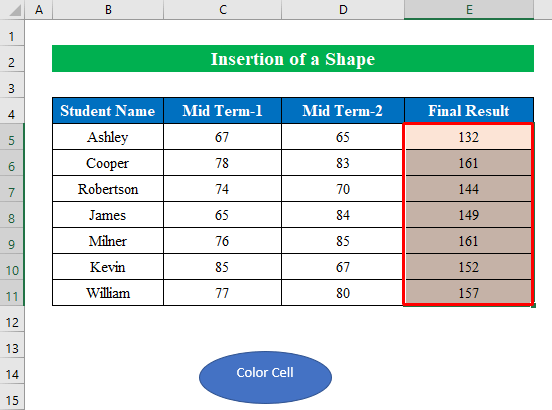
مزید پڑھیں: ایکسل میں میکرو کو کیسے ایڈٹ کریں (2 طریقے)
یاد رکھنے کی چیزیں
- Microsoft Excel میں کام کرتے ہوئے، آپ کو شاید " Developer " آپشن کے اوپری ربن میں نہ ملے۔ ورک بک اس صورت حال میں صرف فائل > اختیارات > ربن کو حسب ضرورت بنائیں ۔ ڈائیلاگ باکس سے " Developer " فیچر کو چیک کریں اور اسے حاصل کرنے کے لیے OK دبائیں۔
نتیجہ
اس مضمون میں، میں ایکسل میں ڈیٹا صاف کرنے کے تمام طریقوں کا احاطہ کرنے کی کوشش کی ہے۔ پریکٹس ورک بک کا دورہ کریں اور خود ہی مشق کرنے کے لیے فائل ڈاؤن لوڈ کریں۔ مجھے امید ہے کہ آپ کو یہ مددگار معلوم ہوگا۔ براہ کرم ہمیں اپنے تجربے کے بارے میں تبصرہ سیکشن میں مطلع کریں۔ ہم، Exceldemy ٹیم، ہمیشہ آپ کے سوالات کا جواب دیتے ہیں۔ دیکھتے رہیں اور سیکھتے رہیں۔

